¿Necesitas ayuda o prefieres visitarnos?
Teléfono:
960 260 360
Dirección:
Plaza País Valencia, 25 (bajo)
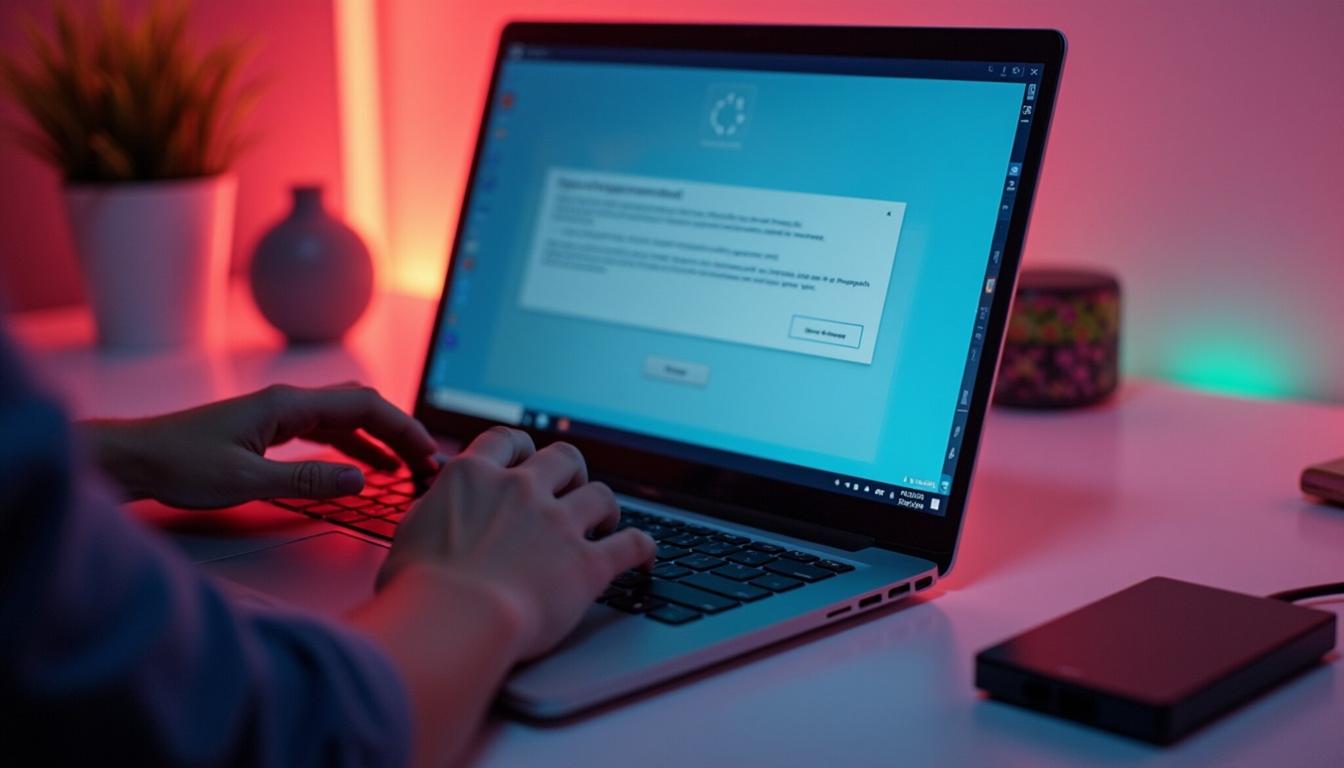
Desde su lanzamiento, Windows 11 ha generado controversia por la presión de Microsoft para abandonar Windows 10, que dejará de recibir actualizaciones en 2025. Además, los estrictos requisitos de hardware para Windows 11 excluyen a muchos equipos antiguos, pero existen formas no convencionales de superar estas restricciones y mantener la seguridad y funcionalidad.
La transición de Windows 10 a Windows 11 no es un simple cambio de versión, es una reorientación del ecosistema de Microsoft hacia un modelo más seguro y moderno. A partir de octubre de 2025, Windows 10 finaliza su soporte general, lo que implica que dejará de recibir parches de seguridad y correcciones de errores en el canal estándar. Para hogares y pequeñas empresas, esto significa una exposición creciente ante vulnerabilidades que ya no se corregirán.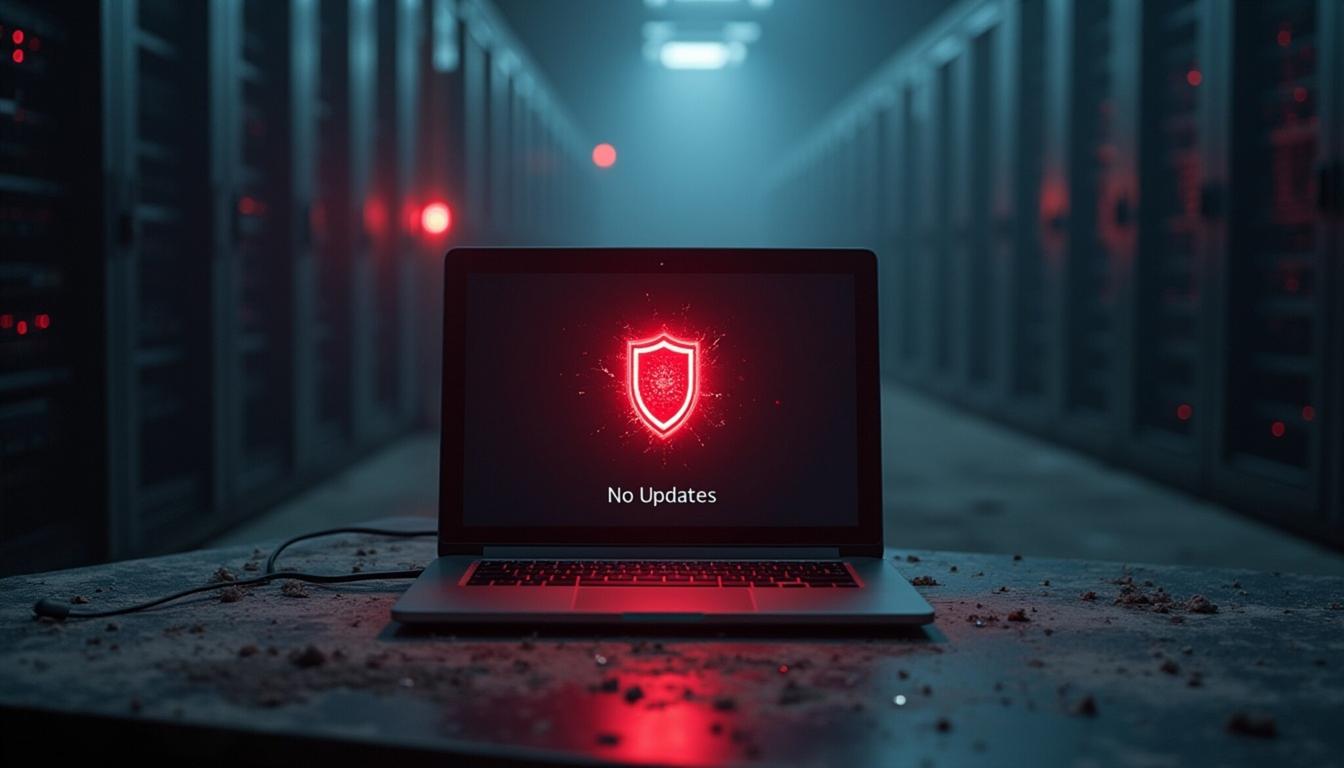
Imagen generada por IA con licencia de Freepik
En paralelo, Microsoft impulsa Windows 11 como plataforma preferente, con mejoras en seguridad por hardware, integración con servicios en la nube y optimizaciones para equipos recientes. Este empuje se nota en la comunicación, en las recomendaciones de compra y en herramientas que priorizan la migración. En entornos profesionales, el mensaje es claro, conviene planificar la actualización para mantener el cumplimiento y la resiliencia.
Existen alternativas temporales, como programas de soporte extendido de pago, que pueden dar oxígeno a quienes necesitan más tiempo. Sin embargo, no sustituyen las ventajas de pasar a un sistema con arquitectura reforzada y compatibilidad evolutiva. Posponer indefinidamente la migración solo traslada el riesgo a futuro y puede encarecerlo.
Para los usuarios de Windows 10 que ven su equipo fuera de los requisitos oficiales, la situación genera dudas. Windows 11 aporta novedades reales, pero los requisitos han dejado a muchos dispositivos capaces en tierra de nadie. La buena noticia es que, con un plan de mitigación, copias de seguridad y ciertos métodos de instalación, es posible adoptar Windows 11 o, al menos, alargar la vida útil con criterios de seguridad razonables mientras se valora la renovación del hardware.
La razón principal se encuentra en el modelo de ciclo de vida de producto. Cada versión de Windows tiene un periodo de soporte definido, con actualizaciones de seguridad y de calidad durante años, seguido de una retirada que concentra recursos en plataformas más recientes. Con Windows 11, Microsoft unifica esfuerzos para mantener un sistema alineado con estándares modernos de arranque seguro, TPM y aislamiento por virtualización.
Desde 2018, el panorama cambió con vulnerabilidades como Spectre y Meltdown, que afectaron a generaciones completas de procesadores. La respuesta de la industria fue reforzar el diseño y apoyarse más en la seguridad asistida por hardware. Windows 11 nace de esa exigencia, con dependencias claras en elementos como TPM 2.0 y UEFI con Secure Boot, que simplifican la protección a gran escala y reducen la superficie de ataque.
Además, mantener dos plataformas mayores con filosofías diferentes de seguridad encarece el soporte y diluye la atención de ingeniería. Unificar en torno a Windows 11 permite acelerar mejoras, estabilizar el canal de actualizaciones y ofrecer un entorno más homogéneo a fabricantes y desarrolladores. Para el usuario final, esto se traduce en un sistema que evoluciona con mayor rapidez y coherencia.
Por último, el ecosistema de aplicaciones y controladores también empuja en esa dirección. Los proveedores certifican sus productos priorizando la plataforma vigente, y eso repercute en compatibilidad y rendimiento. Aunque la decisión incomoda a parte del parque instalado, desde el punto de vista estratégico facilita un marco más seguro y sostenible para la próxima década de Windows.
Windows 11 exige una base de hardware que prioriza la seguridad asistida por silicio. El sistema requiere TPM 2.0, UEFI con Secure Boot, procesadores modernos con soporte para funciones de aislamiento, además de 4 GB de RAM y 64 GB de almacenamiento como mínimo. Aunque a nivel de rendimiento muchos equipos más antiguos podrían ejecutar el sistema, el diseño de Windows 11 se apoya en capacidades que reducen el riesgo de ataques por debajo del nivel del sistema operativo.
En términos de CPU, el corte oficial favorece procesadores Intel a partir de octava generación y AMD a partir de Zen 2 en la mayoría de casos, lo que deja fuera a una porción amplia de equipos previos a 2017. Se trata de una criba centrada en instrucciones y extensiones que habilitan virtualización basada en seguridad, protecciones de memoria y mitigaciones a vulnerabilidades de ejecución especulativa.
El conjunto se completa con requisitos gráficos, como compatibilidad con DirectX 12 y controladores WDDM 2.0, necesarios para funciones de escritorio moderno, composición por GPU y experiencias como Auto HDR en determinados escenarios. También se valora el almacenamiento SSD, aunque no es obligatorio en todas las ediciones, porque ambos, sistema y aplicaciones, se benefician de latencias inferiores.
Para usuarios y empresas con equipos veteranos, estos requisitos pueden parecer estrictos o incluso artificiales. No obstante, reflejan una apuesta por reforzar la cadena de confianza desde el arranque hasta la sesión de usuario. La consecuencia práctica es un parque de hardware más acotado, con menos variabilidad, lo que facilita auditorías, despliegues y endurecimiento del sistema sin sacrificar estabilidad.
Quedan fuera, por norma general, los ordenadores con CPUs anteriores al umbral establecido por Microsoft, como muchos Intel de séptima generación y anteriores, y buena parte de AMD previos a Zen 2. También se excluyen equipos sin TPM 2.0, o con TPM 1.2 sin posibilidad de actualización, y placas base que solo ofrecen BIOS heredado sin UEFI. Estas limitaciones afectan tanto a sobremesas como a portátiles de gama profesional y doméstica fabricados antes de 2017.
Otro segmento afectado son los equipos con módulos de firmware no actualizados. Muchos ordenadores disponen de fTPM en el firmware, pero lo tienen desactivado, o carecen de una versión apta para cumplir los requisitos. Sin actualización de BIOS/UEFI y sin activar el módulo, Windows 11 considera el equipo no apto, aunque su rendimiento sea adecuado para tareas cotidianas.
Hay casos peculiares en los que portátiles de alta gama de su época, que siguen siendo ágiles con SSD y 16 GB de RAM, no pasan el filtro por un detalle específico, como la falta de Secure Boot compatible o una GPU con controladores antiguos que no cumplen WDDM 2.0. También quedan fuera equipos de nicho, como estaciones con CPUs veteranas pero potentes, que no aportan las funciones de seguridad exigidas por el sistema.
Para el usuario medio, esta situación es frustrante, porque el equipo sigue “yendo bien” en Windows 10. Sin embargo, el criterio de Microsoft está menos ligado al rendimiento bruto y más a un mínimo de resiliencia frente a amenazas modernas. De ahí que muchos dispositivos plenamente funcionales no se ofrezcan para actualizar por la vía tradicional de Windows Update.
Existen métodos conocidos para instalar Windows 11 en equipos que el instalador considera no compatibles. El objetivo no es forzar un hardware inadecuado, sino permitir la actualización en equipos sólidos que fallan por requisitos estrictos, como el TPM 2.0 o la generación de CPU. Estos enfoques requieren prudencia, copias de seguridad y aceptar que el soporte oficial puede ser limitado.
Una vía habitual consiste en usar una ISO oficial y realizar una actualización en sitio, es decir, mantener archivos y aplicaciones. En este contexto, algunos aprovechan el comportamiento del instalador para omitir comprobaciones, por ejemplo con el iniciador alternativo de instalación que comparten el instalador de Windows 11 y el de Windows Server. Esta ruta permite evitar ciertas validaciones sin modificar la imagen del sistema.
Otra técnica popular es crear un USB de instalación con herramientas que ofrecen la opción de desactivar verificaciones de TPM, CPU y Secure Boot. Además, existen claves de registro como AllowUpgradesWithUnsupportedTPMOrCPU que habilitan el proceso en equipos no compatibles. Son cambios puntuales, reversibles, que no afectan al funcionamiento diario, aunque deben realizarse con cuidado.
En entornos profesionales, también se puede aplicar la imagen con DISM o realizar una instalación limpia con la ISO adecuada, seguida de una restauración de datos. La experiencia demuestra que muchos equipos a partir de 2011 ejecutan Windows 11 con estabilidad comparable a equipos compatibles. No obstante, conviene validar controladores, activar cifrado y verificar que las aplicaciones críticas funcionan según lo previsto.
Si ya tenéis Windows 11 instalado en un equipo no compatible y queréis saltar a la versión 24H2, la forma más directa es usar la ISO oficial y lanzar una actualización en sitio. Desde la carpeta de instalación, algunos usuarios inician el proceso con el ejecutable compartido con Windows Server, lo que evita parte de las comprobaciones de hardware, y seleccionan conservar archivos y aplicaciones. El sistema realiza la migración y, tras varios reinicios, queda actualizado.
Para pasar desde Windows 10 a Windows 11 en un equipo no compatible, el enfoque más sencillo es crear un USB de instalación que desactive las verificaciones. Una vez iniciado el instalador, se puede elegir mantener los datos si se hace en caliente desde el propio Windows 10, o realizar una instalación limpia si se arranca desde el USB. Es básico comprobar antes el estado del disco con herramientas como sfc /scannow y hacer copia de seguridad completa.
También es posible modificar el registro antes de actualizar para habilitar la ruta de instalación, mediante la clave AllowUpgradesWithUnsupportedTPMOrCPU. Esta opción no es intrusiva y suele bastar para desbloquear la actualización en sitio. Después, el equipo seguirá recibiendo parches de calidad, aunque las grandes versiones anuales pueden requerir repetir el procedimiento con la nueva ISO.
En todos los casos, conviene preparar el entorno, actualizar el BIOS/UEFI, activar fTPM si existe, y verificar controladores del fabricante. Tras la actualización, dedicad unos minutos a revisar políticas de seguridad, cifrado y sincronización de datos en la nube. Con estas precauciones, la experiencia de uso es estable y el equipo puede seguir siendo productivo durante años.
Windows 11 refuerza el modelo de seguridad con capas que comienzan en el firmware y llegan hasta el aislamiento de procesos. Funciones como Secure Boot, TPM 2.0, VBS y HVCI contienen ataques que buscan persistencia o elevación de privilegios. En equipos antiguos, algunas de estas características pueden no estar disponibles, por lo que conviene compensarlo con una configuración cuidadosa.
En el día a día, Microsoft Defender y el firewall integrado ofrecen una protección base potente, complementada con SmartScreen y control de aplicaciones potencialmente no deseadas. Para archivos sensibles, BitLocker aporta cifrado transparente y se puede usar con TPM o mediante contraseña cuando el chip no está presente. La meta es que la pérdida o el robo del equipo no exponga datos de valor.
La funcionalidad también gana con mejoras en gestión de ventanas, accesos directos y performance en equipos modernos. Aun así, Windows 11 se comporta con solvencia en hardware veterano siempre que cuente con SSD y memoria suficiente. La clave es evitar cuellos de botella, mantener controladores actualizados y no cargar el sistema con software residente innecesario.
Para profesionales, las políticas de control de aplicaciones, el endurecimiento del navegador y el uso de perfiles de seguridad son esenciales. La sincronización con OneDrive y copias en cloud facilitan la continuidad de negocio y la recuperación rápida. Configurar copias programadas y probar su restauración periódica es tan importante como cualquier parche, ya que ningún sistema está libre de incidentes.
Empieza por el firmware, actualiza BIOS/UEFI y activa fTPM si existe, además de Secure Boot cuando sea compatible. Con esto desbloqueas protecciones clave, incluso en equipos no certificados oficialmente. Después, habilita el cifrado de disco, con BitLocker o alternativas, y guarda las claves de recuperación en un lugar seguro fuera del equipo.
Refuerza el sistema con una cuenta con autenticación en dos pasos, separa el usuario administrador de la cuenta de trabajo diaria y activa el control de aplicaciones para frenar ejecutables desconocidos. Mantén el antivirus y el firewall activos, y desinstala software que no uses para reducir superficie de ataque. En el navegador, limita extensiones y habilita protección de seguimiento.
En redes domésticas, usa WiFi 6 con WPA3 si tu router lo permite, cambia las contraseñas por defecto y desactiva servicios heredados como SMB1. Si necesitas escritorio remoto, emplea VPN en lugar de exponer el puerto a internet. Para el correo y la ofimática, desconfía de macros y adjuntos no solicitados, y valida siempre el origen.
Por último, cuida la salud del sistema. Ejecuta de forma periódica revisiones con sfc y DISM, monitorea el estado del SSD y aplica actualizaciones de calidad. Realiza copias 3-2-1, una local, otra en un disco externo y otra en cloud, y prueba la restauración de vez en cuando. Con estas prácticas, un equipo antiguo con Windows 11 puede mantenerse seguro y útil durante un ciclo adicional significativo.
Imagen generada por IA con licencia de Freepik
Si te preocupa la inminente finalización del soporte para Windows 10 o los requisitos excesivos para actualizar a Windows 11, en Wifilinks estamos aquí para ayudarte. Entender estos cambios es crucial para la seguridad de tu equipo, y no puedes arriesgarte a quedarte atrás. Si necesitas asistencia personalizada, un presupuesto sin compromiso o asesoramiento sobre cómo optimizar tu situación tecnológica, no dudes en contactar con nosotros. Nuestro equipo está preparado para guiarte sobre las mejores opciones para migrar a un sistema más seguro y eficiente que se adapte a tus necesidades.
No dejes pasar esta oportunidad de actualizar y proteger tu equipo. Al actuar ahora, garantizas un entorno operativo más seguro y eficiente, evitando riesgos inminentes a partir de octubre de 2025. Contacta con Wifilinks y asegura tu tranquilidad digital.
Fuente: techcommunity.microsoft.com